Kann der eingeschränkte Modus als Administrator auf YouTube nicht deaktiviert werden? 10 Korrekturen zum Ausprobieren
Veröffentlicht: 2022-10-13Der eingeschränkte Modus von YouTube verbirgt potenziell nicht jugendfreie oder schädliche Inhalte, die für Kinder nicht sicher sind. Die Funktion hindert Benutzer auch daran, YouTube-Videos anzusehen oder Kommentare zu diesen hinzuzufügen. Du solltest den eingeschränkten Modus jederzeit im Einstellungsmenü von YouTube aktivieren und deaktivieren können. Es gibt jedoch Fälle, in denen Ihr Gerät den eingeschränkten Modus nicht deaktiviert, weil er „von Ihrem Netzwerkadministrator aktiviert“ wurde.
Dieser Beitrag behandelt Gründe, warum der eingeschränkte Modus von YouTube nicht deaktiviert wird, sowie mehrere Lösungen zur Fehlerbehebung.
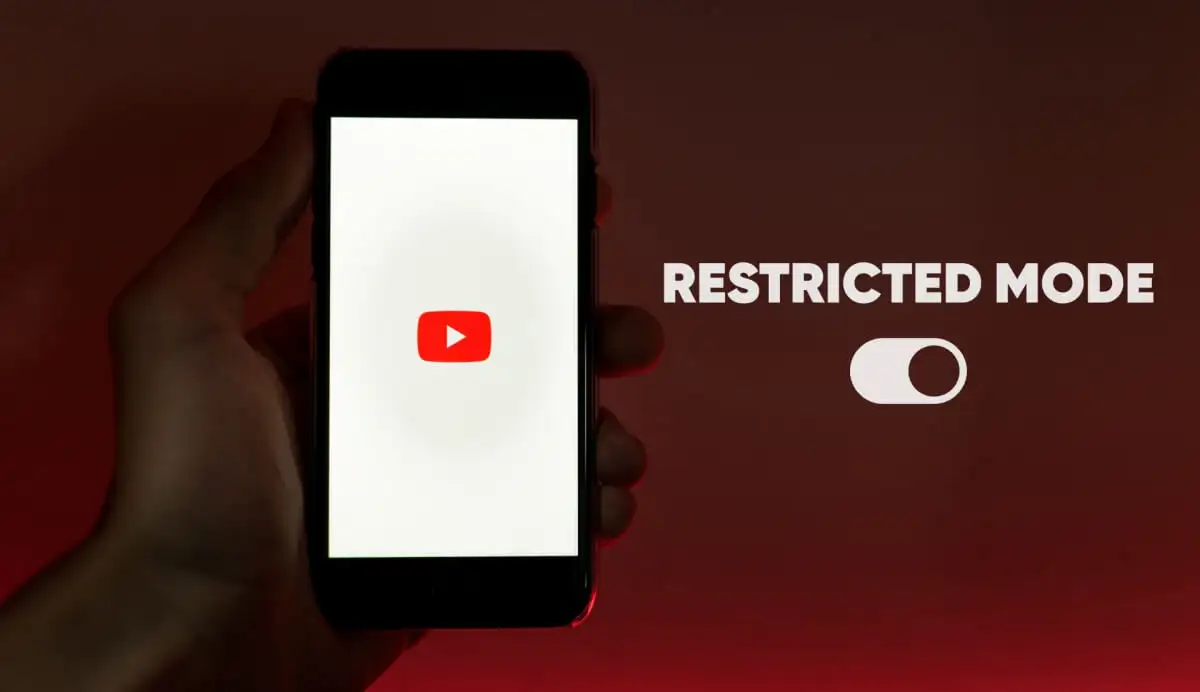
Hinweis: Wenn Ihr Google-Konto über Google Family Link verwaltet wird, kann nur Ihr Elternteil oder Kontobetreuer den eingeschränkten Modus deaktivieren.
1. Wechseln Sie zu Wi-Fi oder Ethernet-Netzwerk
Wir haben festgestellt, dass dieses Problem häufig Benutzer betrifft, die über Mobilfunkdaten in Sprint/T-Mobile- und Boost Mobile-Netzwerken auf YouTube zugreifen. Einige Netzwerkanbieter haben vorab aktivierte Einstellungen für die Kindersicherung, die YouTube standardmäßig im eingeschränkten Modus laden.
Sie können diese Einschränkung umgehen, indem Sie über eine WLAN-Verbindung auf YouTube zugreifen. Verbinden Sie Ihr Gerät mit einem WLAN-Netzwerk, aktualisieren Sie YouTube oder öffnen Sie die YouTube-App erneut.
Beachten Sie, dass der Zugriff auf YouTube über Wi-Fi nur eine vorübergehende Problemumgehung ist. Wenden Sie sich an Ihren Netzbetreiber, um alle mit Ihrer Handynummer oder Ihrem Mobilfunkkonto verknüpften elterlichen Beschränkungen aufzuheben.
2. Verwenden Sie ein virtuelles privates Netzwerk (VPN)
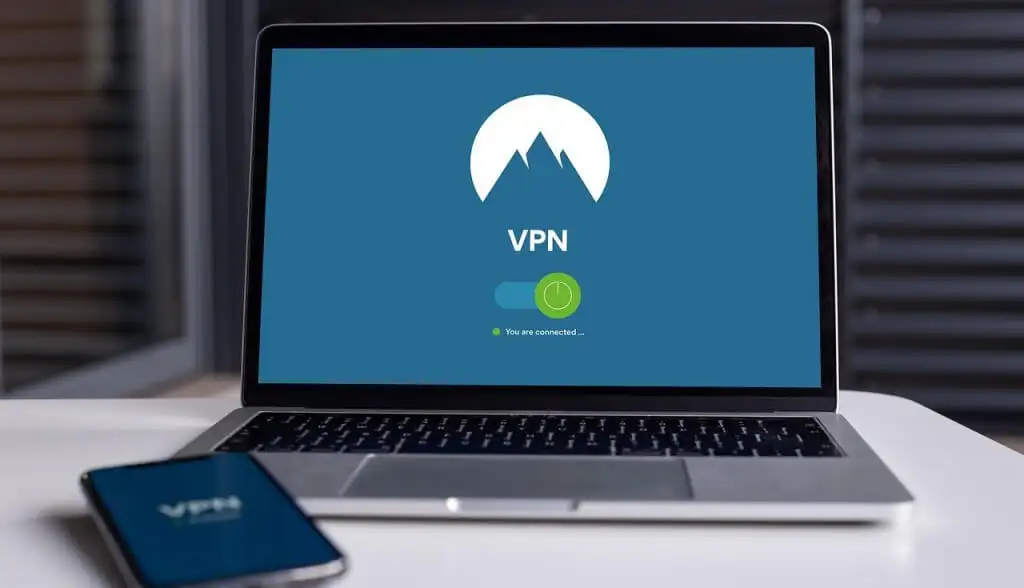
Einige Windows-Benutzer berichten, dass die Verwendung eines VPN netzwerkgenerierte Einschränkungen beseitigen kann. Installieren Sie eine VPN-App auf Ihrem Gerät und stellen Sie die Verbindung auf Ihre aktuelle Region oder ein beliebiges Land ein. Aktualisieren Sie YouTube oder öffnen Sie die mobile YouTube-App erneut und prüfen Sie, ob Sie den eingeschränkten Modus deaktivieren können.
3. Deaktivieren Sie Ihren Virenschutz und Ihre Firewall
Einige Antivirenprogramme verfügen über Einstellungen und Filter für die Kindersicherung, die den Zugriff auf bestimmte Websites blockieren. Überprüfen Sie Ihre Antivirus-Einstellungen und entfernen Sie alle auf YouTube ausgerichteten Kindersicherungs- oder Firewall-Einschränkungen. Besser noch, deaktivieren Sie vorübergehend Ihre Antiviren- oder Firewall-Software.
4. Suchen Sie nach DNS-Einschränkungen (Domain Name System).
Wenn du den eingeschränkten Modus über WLAN nicht deaktivieren kannst, blockieren wahrscheinlich die DNS-Einstellungen deines Routers YouTube. Besuchen Sie die Seite YouTube-Inhaltsbeschränkungen, um zu überprüfen, ob Ihr Netzwerk keine YouTube-spezifischen Beschränkungen hat.
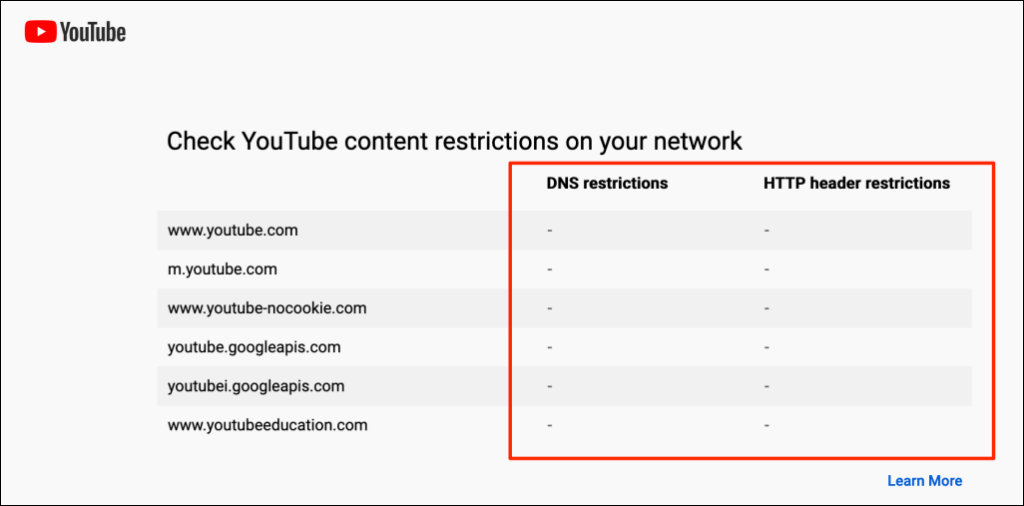
Wenden Sie sich an Ihren Netzwerkadministrator oder ändern Sie den DNS-Anbieter Ihres Geräts, wenn das Tool eine Netzwerkeinschränkung meldet. Wir empfehlen die Verwendung eines der kostenlosen öffentlichen DNS-Server von Google.
5. Deaktivieren Sie Google SafeSearch
Google hat eine „SafeSearch“-Funktion, die anstößige und nicht jugendfreie Inhalte vor Kindern verbirgt. Wenn Sie YouTube über Google mit aktiviertem SafeSearch besuchen, kann Ihr Geräte- oder Netzwerkadministrator den eingeschränkten Modus auf der Videoplattform aktivieren. In diesem Fall können Sie den eingeschränkten Modus nicht deaktivieren, es sei denn, Sie deaktivieren Google SafeSearch und aktualisieren YouTube.
Gehen Sie zur Seite mit den Google SafeSearch-Einstellungen und deaktivieren Sie den Kippschalter neben dem Filter für explizite Ergebnisse .
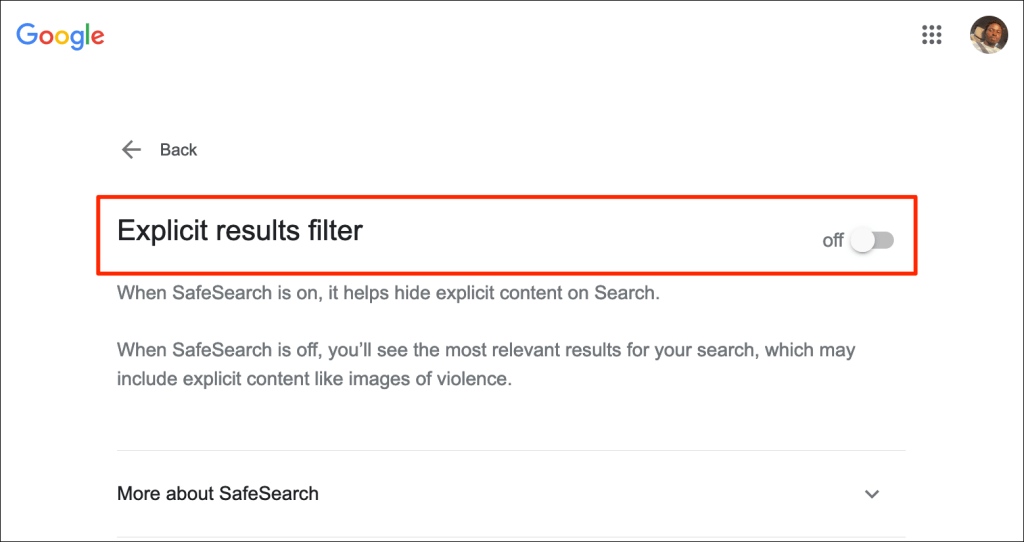
Es gibt eine andere Möglichkeit, Google SafeSearch zu deaktivieren. Wählen Sie das Zahnradsymbol in der oberen rechten Ecke einer Google-Suchergebnisseite aus und aktivieren Sie den Filter für explizite Ergebnisse .
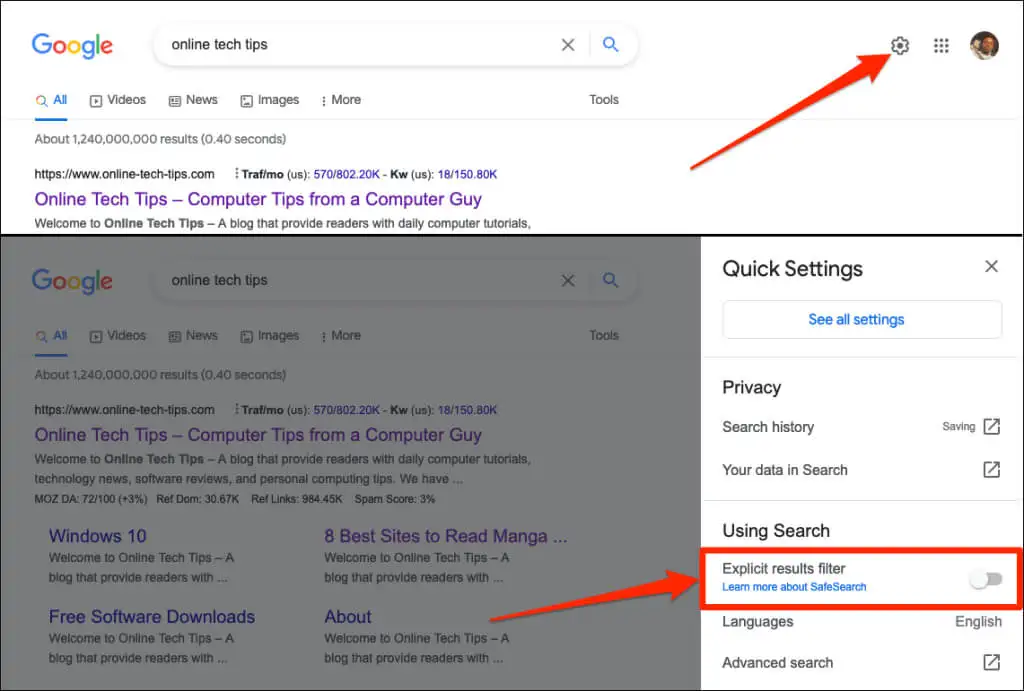
6. Löschen Sie den Browser-Cache
Durch das Löschen Ihrer Browserdaten können Probleme behoben werden, die zu Fehlfunktionen einiger Websites führen. Lesen Sie unser Tutorial zum Löschen des Caches eines beliebigen Webbrowsers in Windows, macOS, iOS und Android.
7. Löschen Sie die Cache-Daten der YouTube-App
Auf Android-Telefonen funktionieren Anwendungen nicht richtig, wenn ihre temporären oder Cache-Dateien beschädigt werden. Wenn Sie den eingeschränkten Modus in der Android-YouTube-App nicht deaktivieren können, kann es hilfreich sein, die Cache-Daten der App zu löschen. Schließen Sie die YouTube-App und führen Sie die folgenden Schritte aus.

- Tippen und halten Sie das YouTube-App-Symbol und tippen Sie im Popup-Menü auf das Info-Symbol .
- Wählen Sie Speicher & Cache und tippen Sie auf das Symbol Cache löschen.
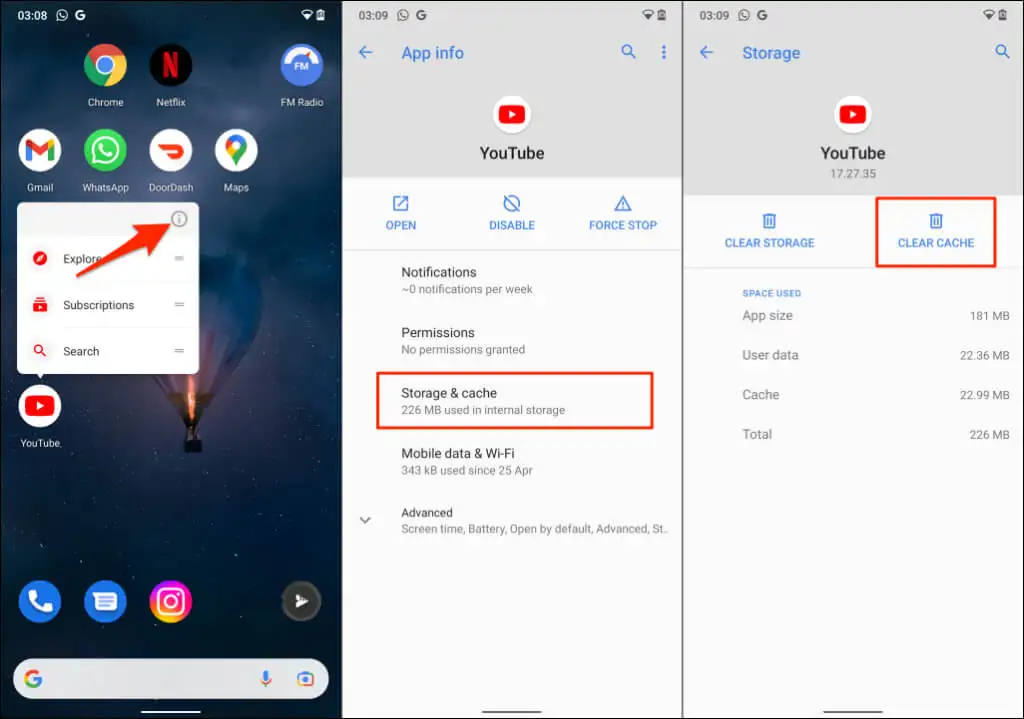
Öffnen Sie YouTube und überprüfen Sie, ob das Löschen des App-Cache das Problem behoben hat. Lösche alle YouTube-Daten auf deinem Gerät, wenn du den eingeschränkten Modus immer noch nicht deaktivieren kannst. Durch das Löschen der YouTube-Daten wird Ihr Google-Konto in der App nicht abgemeldet.
- Tippen Sie auf das Symbol Speicher löschen (oder Daten löschen ) und wählen Sie in der Bestätigungsaufforderung OK aus.
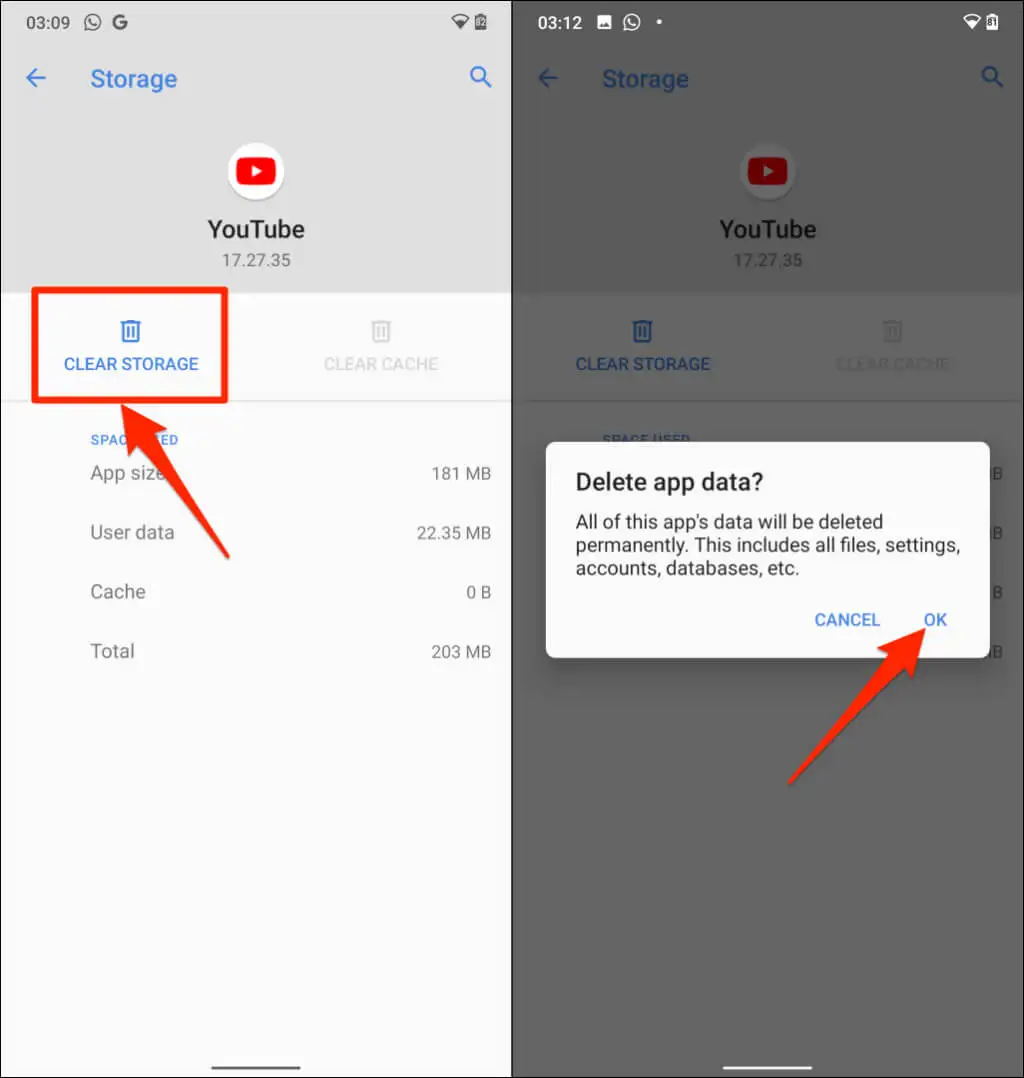
8. Deaktivieren Sie Browser-Add-Ons oder -Erweiterungen
Fehlerhafte Add-Ons oder Erweiterungen können sich darauf auswirken, wie Ihr Webbrowser YouTube lädt. Deaktivieren Sie Ihre Browser-Add-Ons, laden Sie YouTube neu und prüfen Sie, ob der eingeschränkte Modus dadurch deaktiviert wurde.
So deaktivieren Sie Add-Ons in Google Chrome
- Geben oder fügen Sie chrome://extensions in die Adressleiste des Chrome-Browsers ein und drücken Sie die Eingabe- oder Return -Taste auf Ihrer Tastatur.
- Deaktivieren Sie die Add-Ons auf der Seite „Erweiterungen“, indem Sie den Schalter deaktivieren.
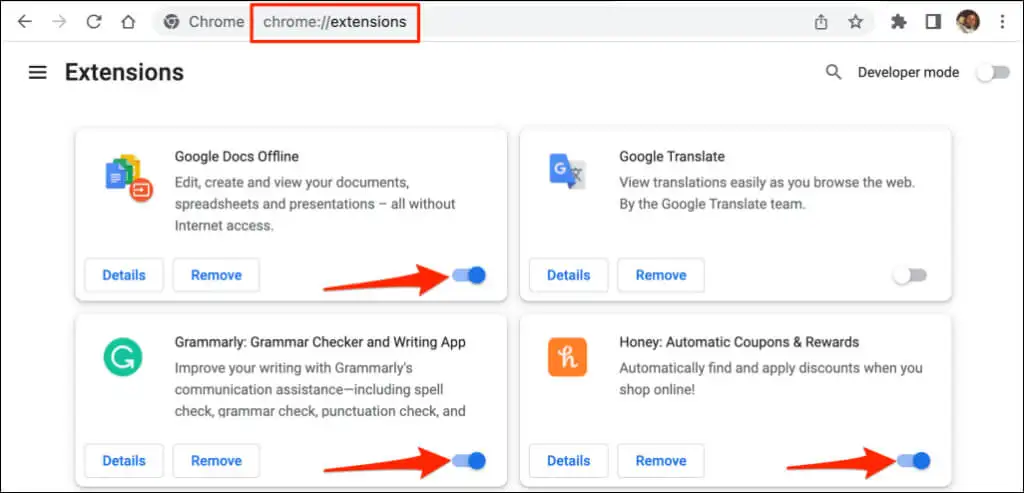
Aktualisieren Sie YouTube, nachdem Sie jede Erweiterung deaktiviert haben. Das hilft dabei, das problematische Add-On zu ermitteln, das Sie daran hindert, den eingeschränkten Modus von YouTube zu deaktivieren.
So deaktivieren Sie Add-Ons in Mozilla Firefox
- Öffnen Sie Mozilla Firefox, geben oder fügen Sie about:addons in die Adressleiste ein und drücken Sie die Eingabetaste oder den Zeilenschalter .
- Wählen Sie Erweiterungen in der Seitenleiste, deaktivieren Sie alle Add-Ons auf der Seite und aktualisieren Sie die Registerkarte YouTube.
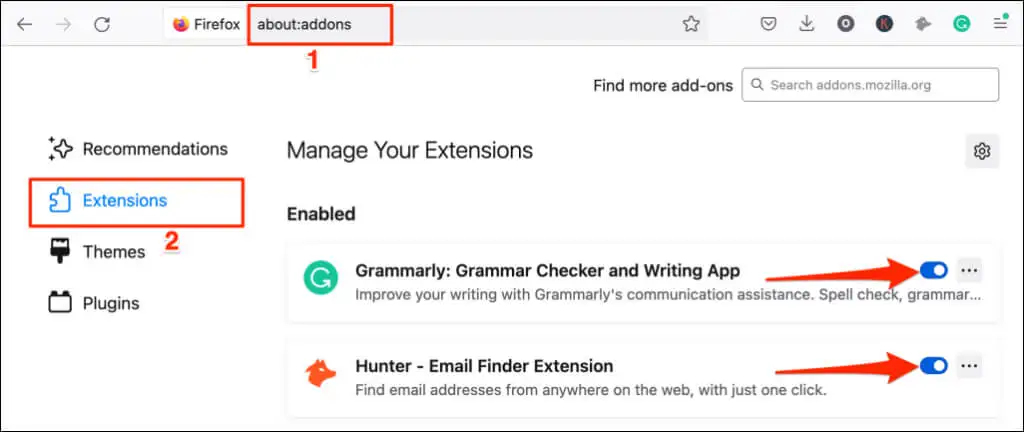
So deaktivieren Sie Add-Ons in Microsoft Edge
- Öffnen Sie eine neue Microsoft Edge-Registerkarte, geben oder fügen Sie edge://extensions in die Adressleiste ein und drücken Sie die Eingabetaste / Return .
- Deaktivieren Sie alle installierten Erweiterungen oder Add-Ons und aktualisieren Sie YouTube.
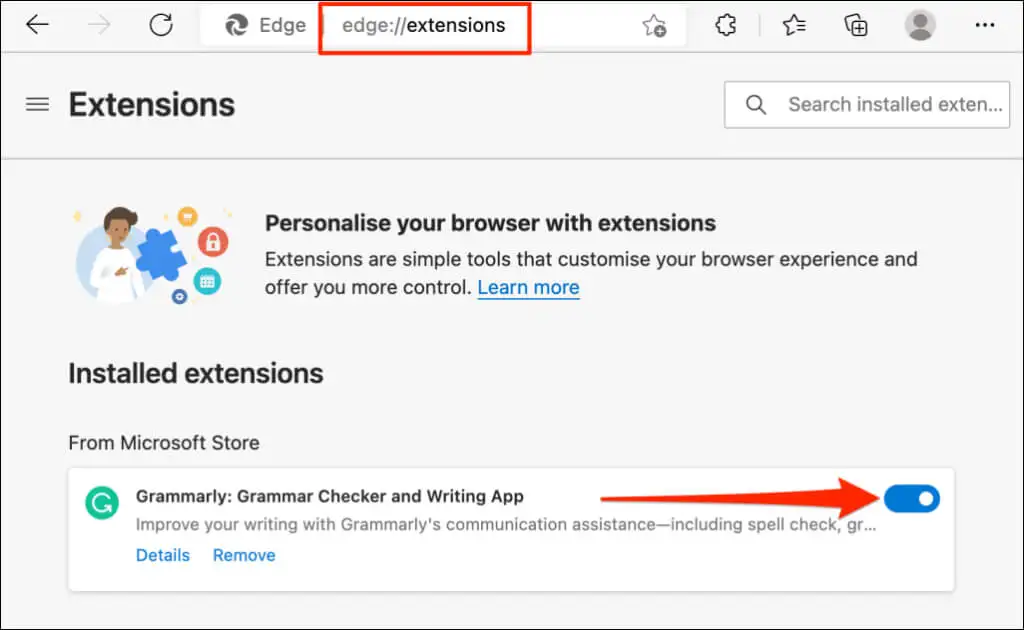
Wenn Sie den eingeschränkten Modus deaktivieren können, nachdem Sie alle Add-Ons oder Erweiterungen deaktiviert haben, besteht der nächste Schritt darin, das problematische Add-On zu finden.
Aktivieren Sie den eingeschränkten Modus in YouTube, öffnen Sie die Add-On-Verwaltungsseite Ihres Browsers und aktivieren Sie ein Add-On. Aktualisieren Sie YouTube und versuchen Sie, den eingeschränkten Modus zu deaktivieren. Aktivieren Sie ein anderes Add-On, aktualisieren Sie YouTube und versuchen Sie, den eingeschränkten Modus zu deaktivieren. Wiederholen Sie den Schritt für alle Add-Ons, bis Sie den Übeltäter gefunden haben.
Wenn Sie den eingeschränkten Modus nach dem Aktivieren eines bestimmten Add-ons nicht deaktivieren können, deaktivieren oder deinstallieren Sie das Add-on. Sie sollten das Problem auch den Add-on-Entwicklern melden.
9. Aktualisieren Sie Ihren Webbrowser
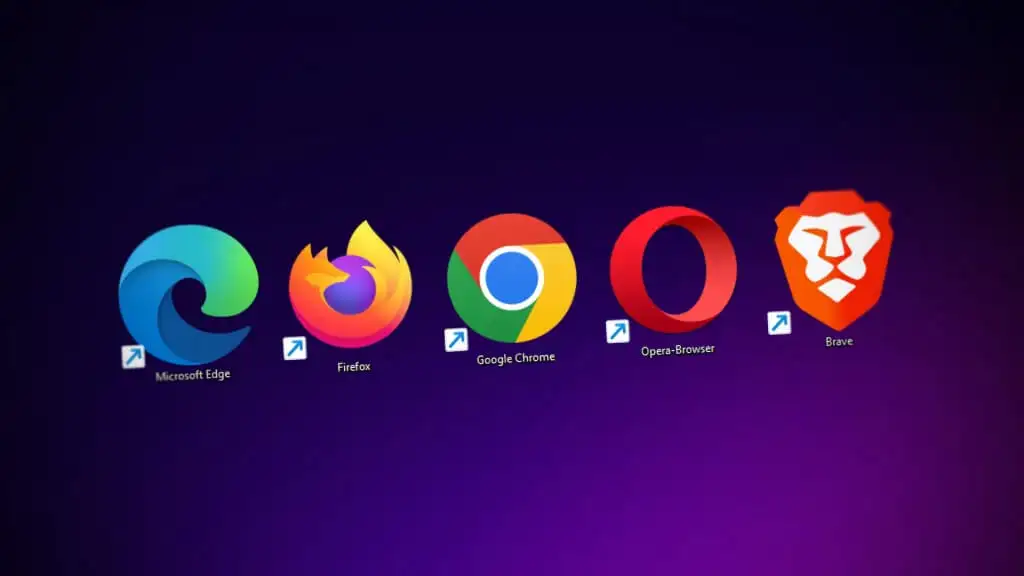
Veraltete und fehlerbehaftete Webbrowser weisen oft mehrere Formen von Fehlfunktionen auf. Ihr Browser könnte abstürzen oder Webseiten nicht richtig laden. Wenn die oben genannten Empfehlungen zur Fehlerbehebung das Problem nicht lösen, prüfen Sie, ob für Ihren Browser ein Update verfügbar ist.
10. Schließen Sie Ihren Browser und öffnen Sie ihn erneut
Wenn Sie den eingeschränkten Modus in verschiedenen Webbrowsern auf Ihrem Gerät deaktivieren und aktivieren können, schließen Sie den Browser, der die Funktion nicht deaktiviert, und öffnen Sie ihn erneut. Stellen Sie sicher, dass Sie Ihre Registerkarten speichern oder mit einem Lesezeichen versehen, damit Sie keine wichtigen Webseiten verlieren.
Starten Sie Ihr Gerät neu oder wenden Sie sich an den YouTube-Support, wenn der eingeschränkte Modus im YouTube-Einstellungsmenü ausgegraut bleibt.
